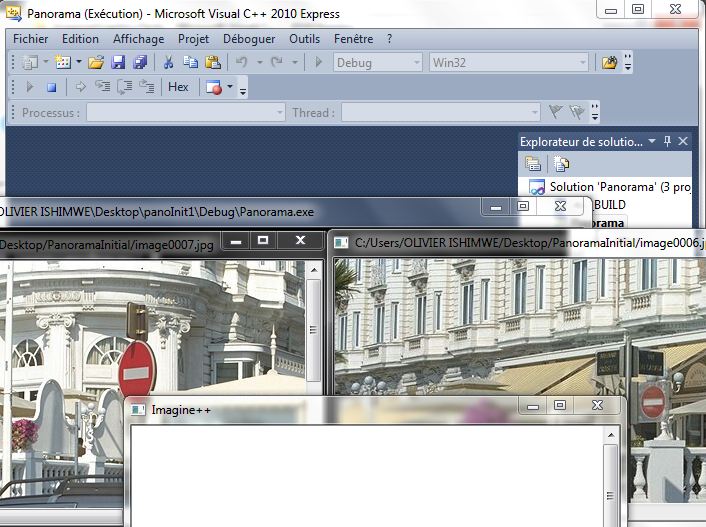Comme certains d'entre vous l'ont remarqué, l' installation de imagine++ sur windows ressemble à un casse-tête plutôt qu'autre chose. voici une démarche pour l'installer. Merci à Yousra ,Mario ,Mohamed!
1.Installation de ressources
installez les 4 logiciels:2. Configuration de variables système
Clique droit sur Ordinateur -> Propriétés -> Paramètres système avancés (dans la partie gauche de la fenêtre) -> Variable d'environnement.Dans variable utilisateur "nom de l'utilisateur" cliquez sur nouvelle
- nom de la variable: path
- valeur de la variable: chemin vers votre dossier bin de QT (ex: C:Qt4.8.3bin )
- valider.
Dans variable système défiler et sélectionner la variable path,
cliquez sur modifier, à la fin mettez un ";" puis ajoutez le chemin vers votre dossier bin de QT (ex: C:Qt4.8.3bin ).
Toujours dans variable système créer une nouvelle variable:
- Nom de la variable: IMAGINEPP_ROOT
- Valeur de la variable: chemin vers votre dossier IMAGINE++(ex:C:Program Files (x86)Imagine++)
- valider.
Redémarrer votre Ordinateur, pour que Windows prenne en compte les nouvelles variables d'environnement.
3. Lancement de tests de Imagine++
Lancer Cmake et indiquer ou se trouve le dossier graphics dans imagine++ (ex: voir l'image).
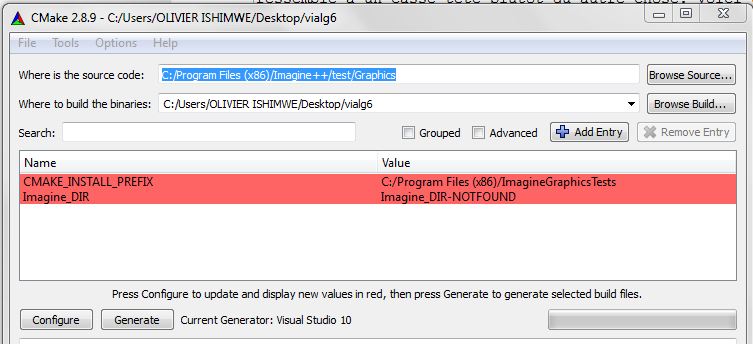
- Dans where to build binary: mettez n'importe quel dossier vide.(ça sera l'emplacement de votre programme compilé
- cliquer sur configure
- chosissez Visual studio 10 ou Visual studio 10 win64
- S'il y a marqué configure done,appuyer encore une fois sur configure puis cliquer sur generate
Aller dans le dossier qu'on a crée pour le programme compilé pour moi ça sera donc "vialg6" (cfr image ci-dessus).
Dans le dossier cherchez le fichier: ImagineGraphicsTests.sln (pour l'infos sln = solution ;-) )
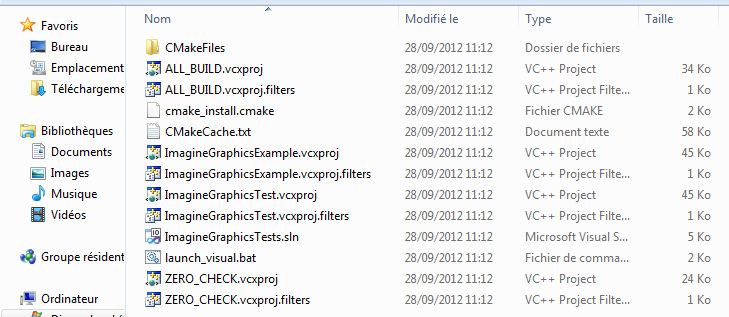
Ouvrez ce fichier, il va lancer visual C++,choisissez la version de Visual C++ 10 ou 2010.
vous aurez ça:
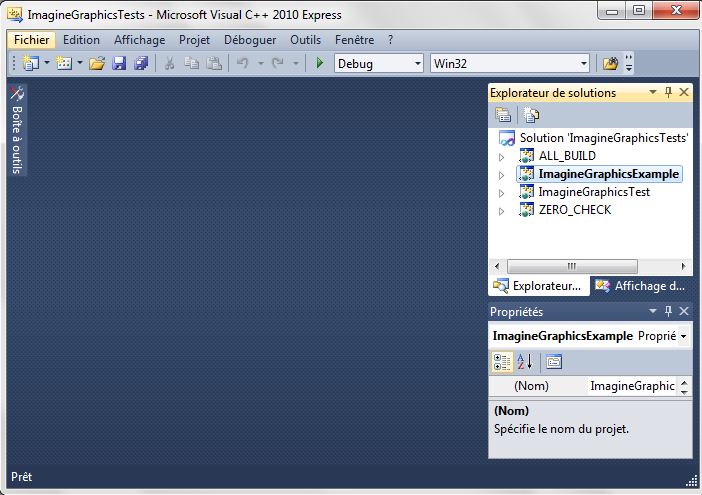
Faites un clic droit sur: ImagineGraphicsExample et cliquez sur définir comme projet de démarrage.
puis cliquer sur debug (flèche verte). Et Bingo! imagine++ marche!
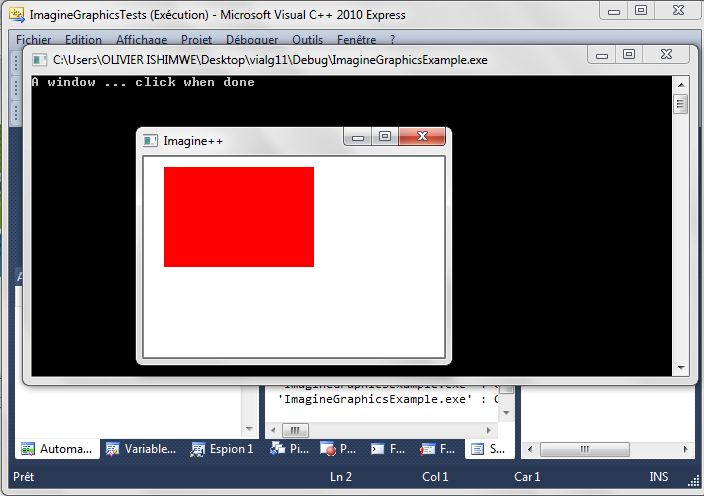
Un autre test:
Faites un clic droit sur: ImagineGraphicsTest et cliquez sur définir comme projet de démarrage.
puis cliquer sur debug (flèche verte).
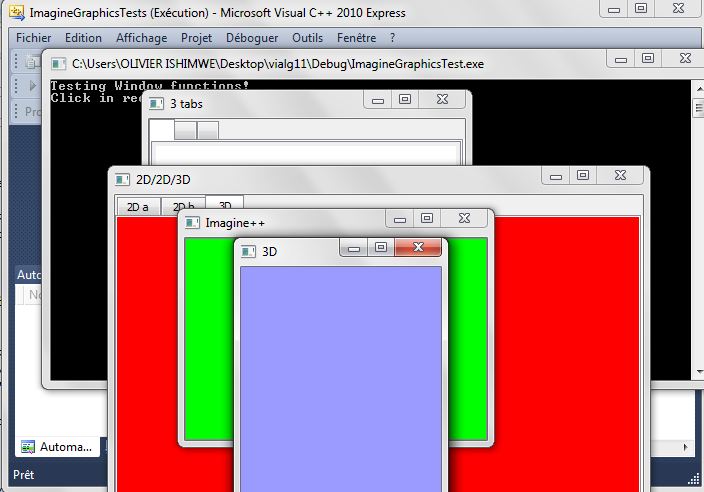
4. Configuration du projet Panorama du prof
Une fois le projet panoramaInitial téléchargé, lancez de nouveau Cmake et procédez comme on a fait avec le test de imagine++
Si tous se passe bien, vous aurez, les 2 voitures et une autre fenêtre qui contiendra votre panorama.
Pour des questions laissez un commentaire( vous devez être connecter sur Facebook)!!
La page Facebook du master 2 Imagerie